Cómo agregar fácilmente código personalizado en WordPress (sin romper tu sitio)
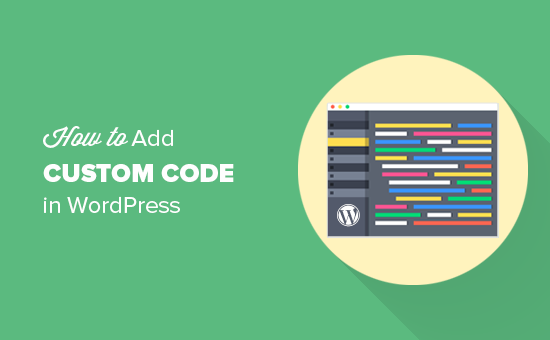
A menudo, al leer los tutoriales de WordPress, es posible que se le solicite agregar fragmentos de código personalizados en el archivo functions.php de su tema o en un complemento específico del sitio. El problema es que incluso un pequeño error puede romper tu sitio web. En este artículo, le mostraremos una manera fácil de agregar código personalizado en WordPress sin romper su sitio.
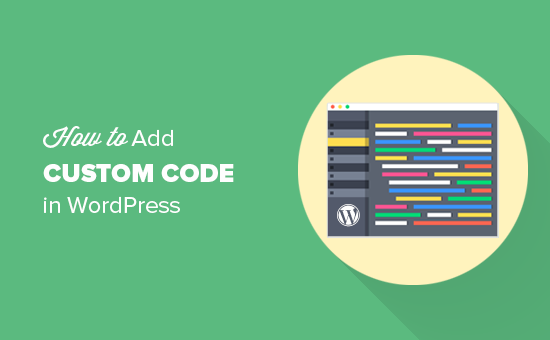
El problema con los fragmentos de código personalizados
A menudo, encontrará fragmentos de código en los tutoriales de WordPress con instrucciones para agregarlos al archivo functions.php de su tema o un complemento específico del sitio..
El problema es que incluso un pequeño error en el fragmento de código personalizado puede romper su sitio de WordPress y hacerlo inaccesible.
El otro problema es que si agrega varios fragmentos de código en un complemento específico del sitio, puede ser difícil administrar el archivo..
Recientemente, mientras buscábamos una solución, descubrimos que los usuarios pueden agregar y administrar fragmentos de código personalizados en WordPress..
Agregar fragmentos de código personalizados en WordPress
Lo primero que debe hacer es instalar y activar el complemento Fragmentos de código en su sitio web. Para obtener más detalles, consulte nuestra guía paso a paso sobre cómo instalar un complemento de WordPress.
Tras la activación, el complemento agregará un nuevo elemento de menú etiquetado Fragmentos en la barra de administración de WordPress. Al hacer clic en él, se mostrará una lista de todos los fragmentos de código personalizados que ha guardado en su sitio..
Desde que acaba de instalar el complemento, su lista estará vacía.
Continúe y haga clic en el botón Agregar nuevo para agregar su primer fragmento de código personalizado en WordPress.

Esto te llevará a la página 'Agregar nuevo fragmento'.
Debe comenzar ingresando un título para su fragmento de código personalizado. Esto podría ser cualquier cosa que te ayude a identificar el código. Después de eso, puede copiar y pegar su fragmento de código en el cuadro de código.

En la captura de pantalla anterior, hemos agregado un fragmento de código personalizado para eliminar el número de versión de WordPress de nuestro sitio de prueba.
función wpb_remove_version () return "; add_filter ('the_generator', 'wpb_remove_version'); Debajo del cuadro de código, verá un área de texto para agregar una descripción. Aquí puede agregar cualquier cosa que lo ayude a comprender qué hace este código, dónde lo encontró y por qué lo agrega a su sitio web..

También puede asignar etiquetas a su fragmento de código. Esto te ayudará a ordenar los fragmentos de código por tema y funcionalidad..
Finalmente, puede hacer clic en el botón 'Guardar cambios y activar'.
Si solo desea guardar el fragmento de código y no activarlo, puede hacer clic en el botón 'Guardar cambios'.
También puede cambiar el alcance del fragmento de código. Puede ejecutarlo solo en el área de administración de WordPress, en la parte delantera de su sitio o en cualquier lugar. Si no está seguro, mantenga marcada la opción predeterminada 'Ejecutar fragmentos de todas partes'.
Una vez que haya guardado y activado el fragmento de código, entrará en vigencia en su sitio inmediatamente..
Manejo de errores en código personalizado
Normalmente, si comete un error al agregar el código personalizado en su archivo de tema o tema específico del sitio, inmediatamente se volverá inaccesible..
Comenzaría a ver un error de sintaxis o un error de 500 servidores internos en su sitio. Para solucionar este problema, deberá deshacer manualmente su código utilizando un cliente FTP.
La parte interesante del complemento Code Snippets es que detectará automáticamente un error de sintaxis en el código y lo desactivará de inmediato.

También le mostrará un mensaje de error útil, por lo que puede depurar el error.
Administración de fragmentos de código personalizados
El complemento Code Snippets proporciona una interfaz gráfica de usuario más sencilla para administrar tus fragmentos de código personalizados en WordPress.
Puede guardar fragmentos de código sin activarlos en su sitio. Puede desactivar el fragmento en cualquier momento que desee. También puede exportar fragmentos de código específicos o exportarlos de forma masiva..

Si está moviendo sitios web a un servidor diferente, puede importar fácilmente sus fragmentos de código utilizando el complemento Fragmentos de código visitando Fragmentos »Importar página.

El complemento de fragmentos de código funciona de manera inmediata, pero puede modificar la configuración del complemento visitando Snippets »Configuraciones página.

Esperamos que este artículo te haya ayudado a aprender cómo agregar fácilmente un código personalizado en WordPress. ¿Quieres experimentar con algunos fragmentos de código en tu sitio web? Echa un vistazo a nuestra lista de trucos extremadamente útiles para el archivo de funciones de WordPress..
Si le ha gustado este artículo, suscríbase a nuestros tutoriales en video del Canal de YouTube para WordPress. También puedes encontrarnos en Twitter y Facebook..


